En nuestra anterior publicación les comentamos como nos puede facilitar el ejercicio profesional, el contar con plantillas ajustables.
Una plantilla de proyecto es un archivo que contiene familias, configuraciones, vistas, planos, cuadros de cantidades e incluso geometría, precargados. Este archivo de plantilla puede funcionar como punto de partida para un nuevo proyecto. La empresa puede tener varias plantillas para diferentes tipos de proyecto o tipos de construcción, como residencial, comercial o industrial. El objetivo es salvar tiempo con estándares para que pueda concentrarse en el diseño. La extensión de archivo de las plantillas de proyecto es .rte.
En esta tercera parte de nuestro protocolo para la creación de plantillas, tenemos:
Contents
Leyendas
Las vistas de leyenda enumeran los componentes y las anotaciones de modelo que se utilizan en un proyecto. Se pueden añadir a varios planos.
En una leyenda se puede colocar cualquier elemento que se pueda colocar en vistas de diseño, como líneas de detalle, texto, cotas o regiones rellenadas.
En general, las leyendas pueden ser usadas para representar elementos típicos del proyecto, eléctricos, sanitarios, hidráulicos, etc.
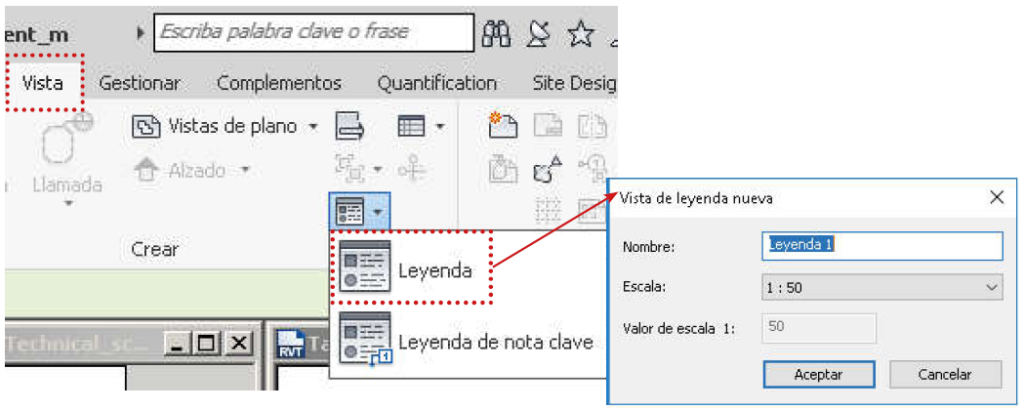
- Vaya a pestaña Vista / leyenda.
- Establezca nombre y escala de la vista
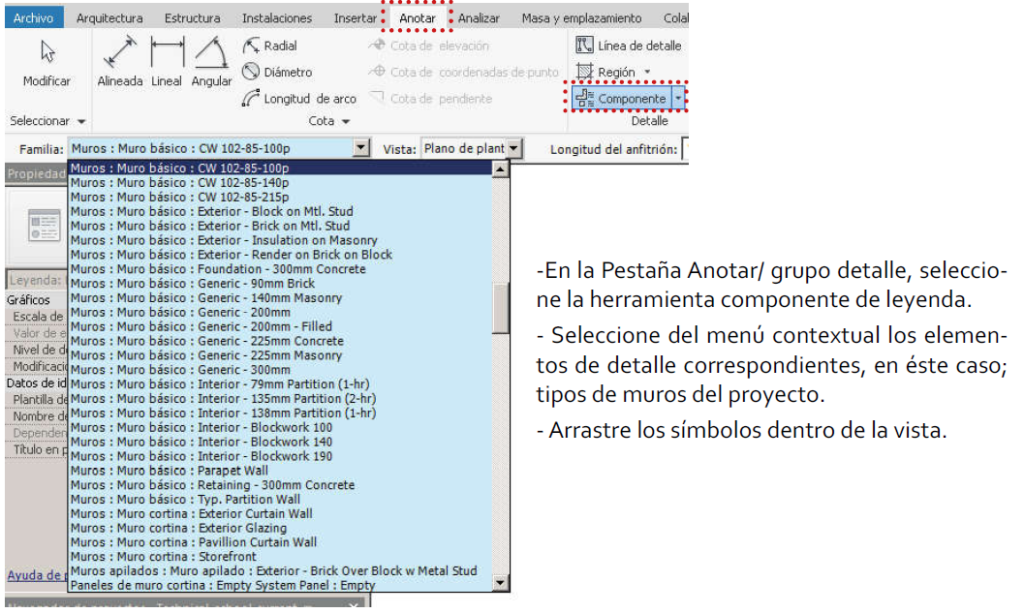
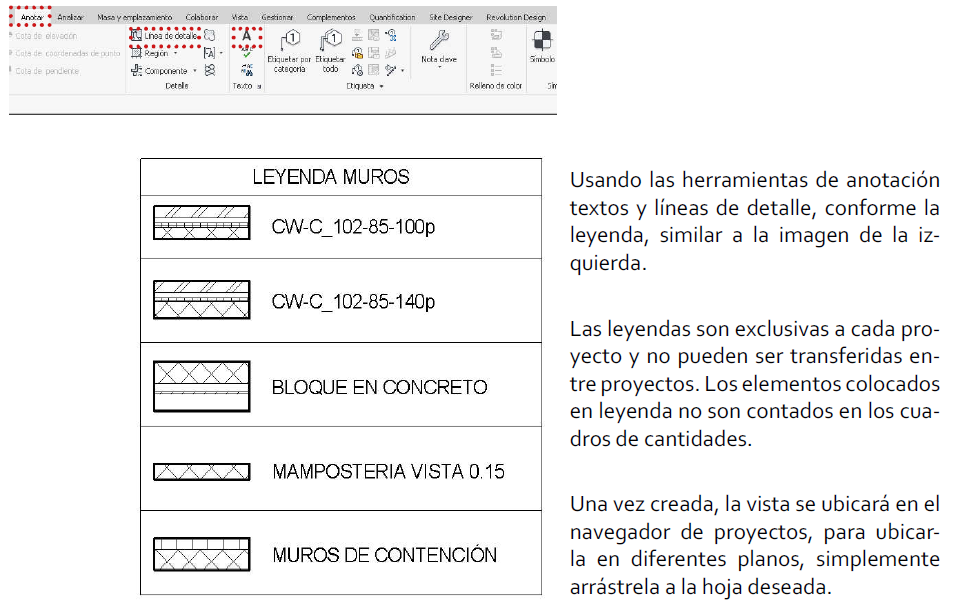
Configuración de emplazamiento
Las herramientas de configuración de emplazamiento controlan los parámetros globales de representación de topografía. Definen intervalos de curvas de nivel, añaden curvas de nivel definidas por el usuario y selecciona el material visible en sección.
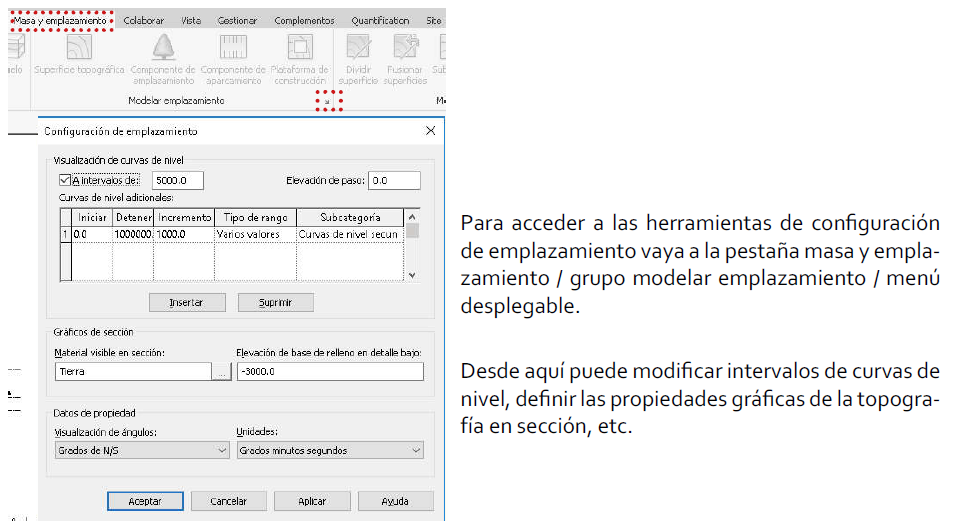
Filtros
Son un modo de modificar la visualización de gráficos y controlar la visibilidad de los elementos que comparten propiedades comunes en una vista. Por ejemplo, nos interesa visualizar con gráficos específicos un tipo determinado de muro en una o varias vistas.

Para el ejemplo, queremos resaltar en la vista aquellos muros que tienen una resistencia al fuego de dos horas. Vaya a pestaña Vista / grupo gráficos / filtros. Agregue un nuevo filtro llamado 00_Muros-
2hr.
A continuación establezca la categoría que desea filtrar, en éste caso, muros. Defina las reglas del filtro. Para este caso seleccionamos como primer criterio Nombre de familia y segundo Nombre de tipo, se seleccionan los criterios respectivos.
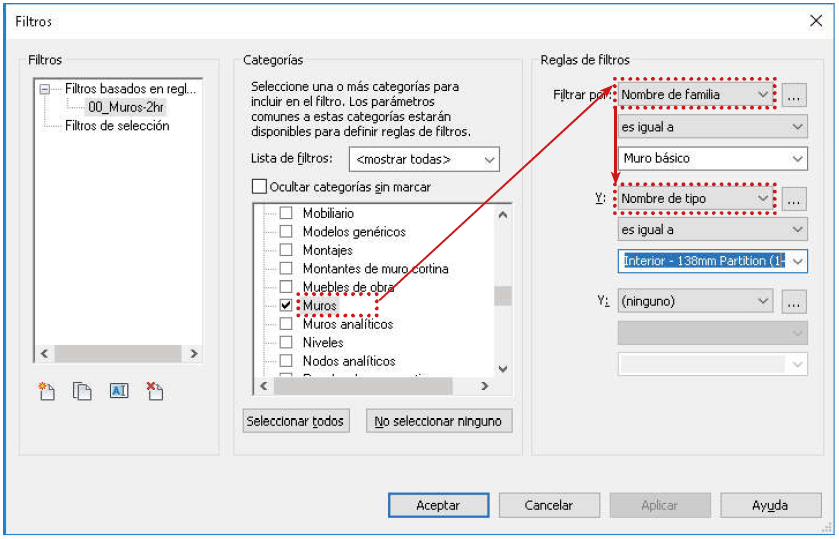
Ahora veamos el procedimiento para aplicar el filtro a una vista. En la vista deseada (puede ser cualquier tipo de vista) ingrese el atajo de teclado VG. Vaya a la pestaña Filtros, añada el filtro.

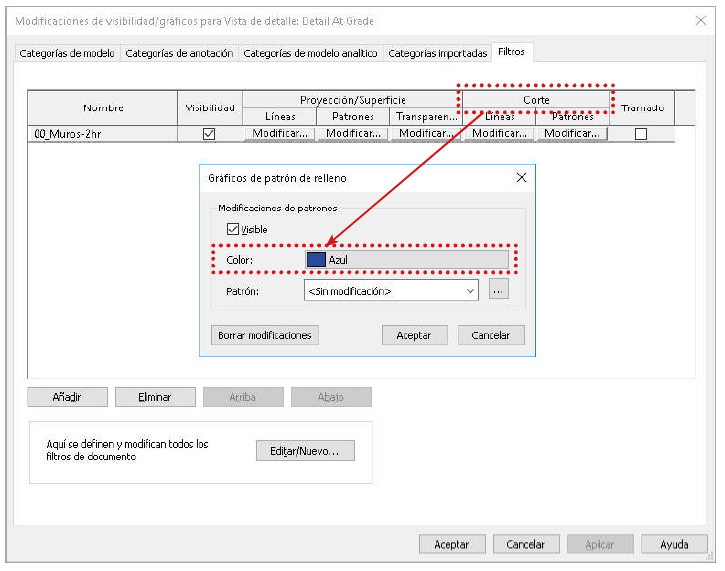
Con el filtro aplicado a la vista, vamos a modificar los gráficos en corte. Para el ejemplo vamos a cambiar los colores a algo llamativo. Aplicar, veamos la vista con el filtro aplicado.
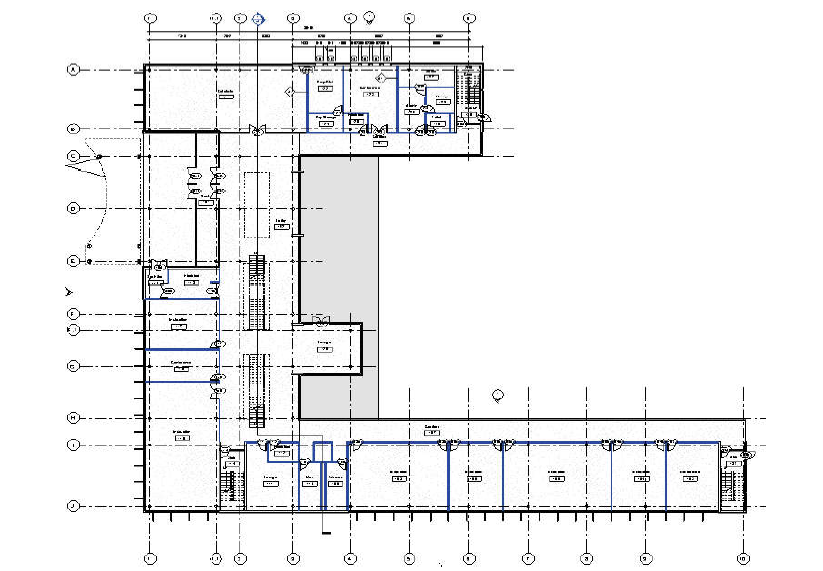
De ésta forma podemos especificar las características gráficas de elementos puntualmente, útil para muchos propósitos.
Detalles estándar
Muy importante éste punto para oficinas que trabajan con proyectos estándar o que usan detalles constructivos idénticos en los diferentes proyectos, la plantilla del proyecto puede tener cargados los detalles que se usan comúnmente. Dentro de Revit, hay esencialmente dos formas de detallar:
-Detalles «híbridos» que extraen información adicional sobre la vista de detalle, por lo que el detalle producido es una combinación de información 2D y el modelo 3D detrás; y
-Completar la información detallada’, que es donde se usa el modelo 3D para rastrear en 2D; con el modelo 3D apagado al completar el detalle.
Adicionalmente, pero no muy recomendable, podemos insertar información dwg de archivos de detalle previamente desarrollados. Veamos el procedimiento general para producir detalles:
En la pestaña vista, grupo crear, seleccione la herramienta llamada, luego dibuje el polígono del área de interés.
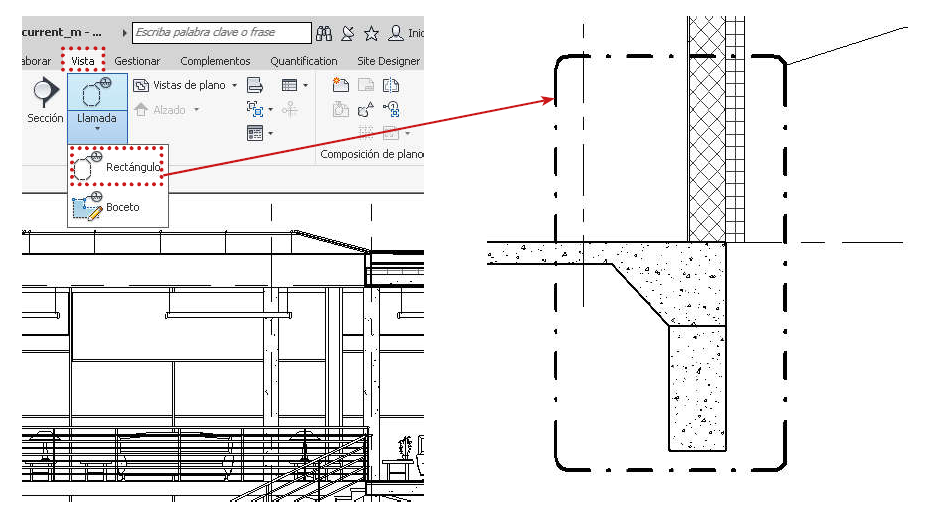
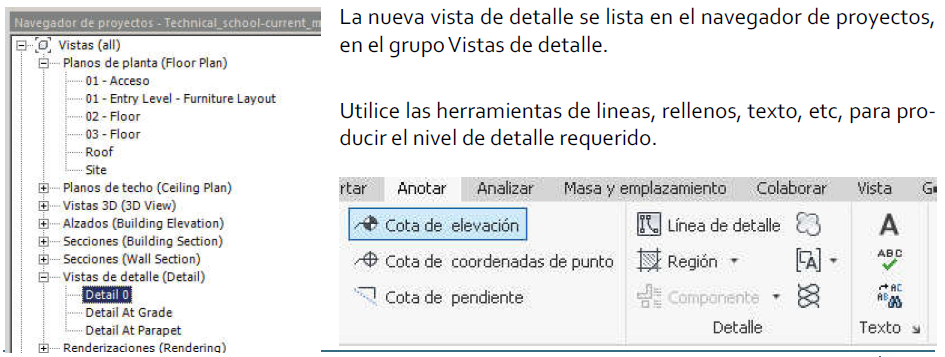
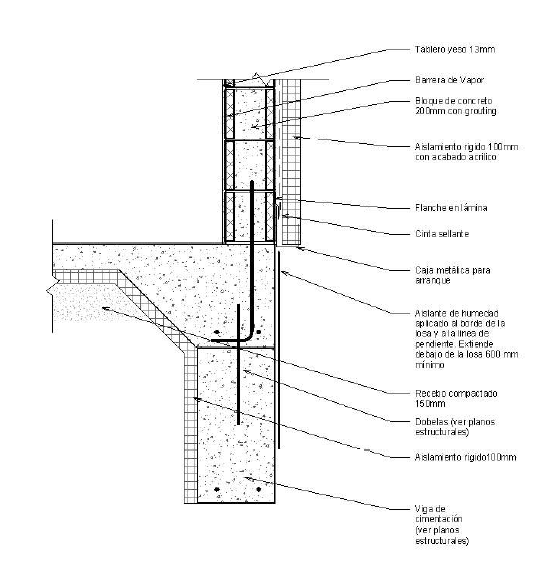
Materiales
Los materiales controlan el aspecto que tendrán los elementos en vistas e imágenes renderizadas. Los materiales permiten administrar información gráfica, de apariencia, térmica y física.
Adicionalmente, los materiales definen las características gráficas (color en vistas sombreadas, en superficies y patrón de relleno al cortar los elementos). Información del material como descripción, fabricante, costo y notas clave. Así como la apariencia que se muestra en una vista renderizada. Las propiedades físicas se usan para análisis estructurales y las térmicas para análisis energéticos.
Una biblioteca de materiales particular de la empresa puede aportar ampliamente a los procesos de presupuestos y visualización de los proyectos.
Veamos como producir un nuevo material:
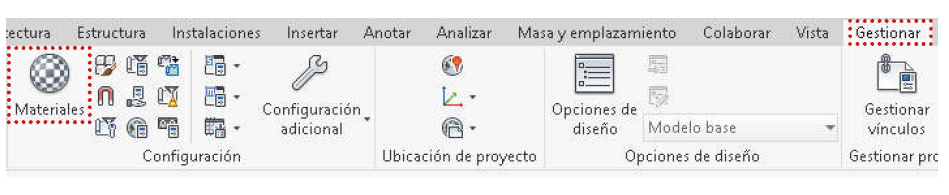
- Vaya a la pestaña Gestionar, grupo configuración, materiales.
- Use el botón crear material nuevo. Aparecerá un nuevo renglón en el navegador de materiales, llamado «nuevo material por defecto».
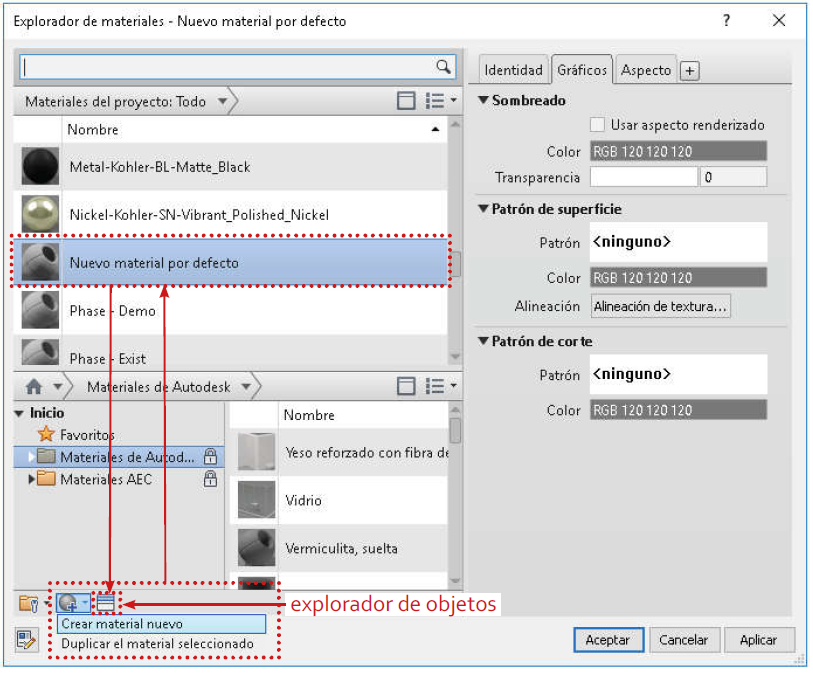
- Modifique el nombre del material (click derecho «cambiar nombre»).
- Para asignar propiedades físicas al material, de click en el explorador de objetos.
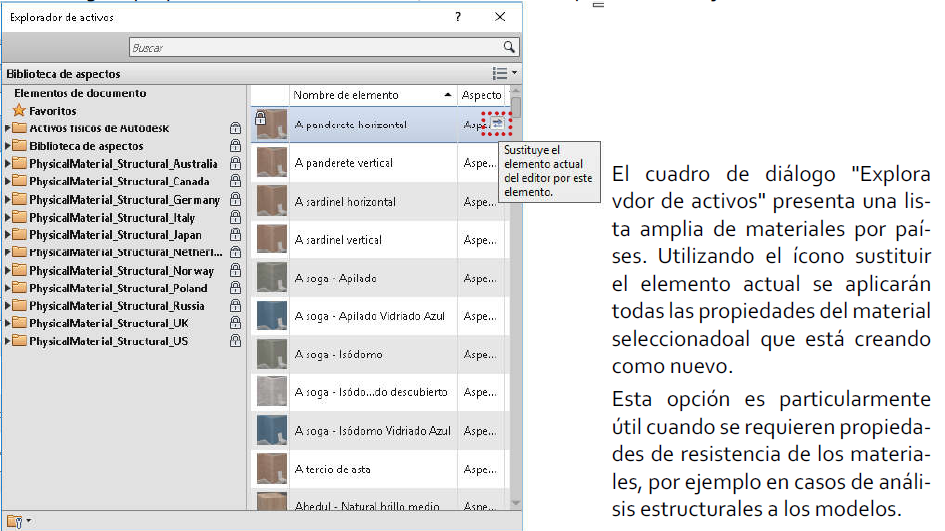
Títulos de vista
Estos elementos presentan las características principales de las vistas colocadas en planos, la idea de personalizarlas en las plantillas de proyecto de la empresa, principalmente es adaptarlos a los estándares de dibujo de la empresa (tamaños y tipos de texto).
Para acceder a las familias anotativas de Titulos de vista, vaya al navegador de proyecto, categoría Símbolos de Anotación, familia M_Titulos de Vista, click derecho / editar.
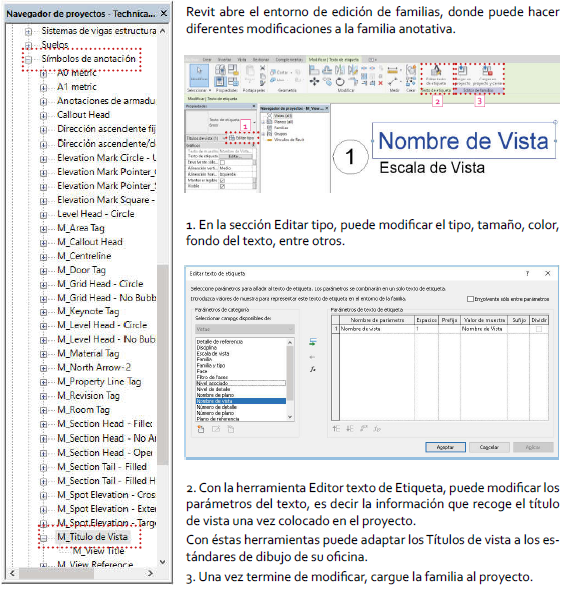
El próximo jueves compartiremos la última parte del protocolo para la elaboración de plantillas de proyecto, que pueden profundizar en nuestro libro: Introducción a la gestión de modelos y objetos BIM.
Hasta entonces. Si tienen dudas, comentarios o sugerencias, no duden en dejárnoslas en los comentarios o en nuestras redes sociales. Saludos desde Colombia

